Het draadloos presenteren van inhoud op Windows 11 is een handige functie die veel gebruikers helpt om presentaties en andere content gemakkelijk te delen zonder gedoe met kabels. In dit artikel zullen we bespreken hoe je draadloos kunt presenteren op Windows 11 en welke apparaten en accessoires je hiervoor kunt gebruiken.
Wat is draadloos presenteren?
Draadloos presenteren is een technologie waarmee je draadloos inhoud kunt delen vanaf je Windows 11-apparaat naar een ander scherm, zoals een televisie of een projector. Hierdoor kun je gemakkelijk presentaties geven, video's afspelen en andere content delen zonder dat je fysiek verbonden hoeft te zijn met het scherm.
Voordelen van draadloos presenteren op Windows 11
Het draadloos presenteren op Windows 11 biedt verschillende voordelen ten opzichte van traditionele bedrade presentatiemethoden. Enkele van de belangrijkste voordelen zijn:
- Gemak: Met draadloos presenteren hoef je geen kabels aan te sluiten en kun je snel en eenvoudig inhoud delen.
- Mobiliteit: Je kunt je Windows 11-apparaat draadloos verbinden met een ander scherm, waardoor je meer bewegingsvrijheid hebt tijdens je presentatie.
- Flexibiliteit: Draadloos presenteren stelt je in staat om inhoud te delen op verschillende schermen, zoals televisies, projectoren en monitors.
Vereisten om draadloos te presenteren op Windows 11
Om draadloos te kunnen presenteren op Windows 11, moet je voldoen aan bepaalde vereisten. Deze omvatten:
- Een Windows 11-apparaat met de juiste draadloze connectiviteitsopties, zoals Wi-Fi, Bluetooth of een HDMI-aansluiting.
- Een compatibel draadloos presentatiesysteem, een draadloze HDMI-kabel of een draadloze HDMI-extender.
- Een extern scherm, zoals een televisie of een projector, waarmee je je Windows 11-apparaat wilt verbinden.
Opties om draadloos te presenteren vanaf Windows 11
Er zijn meerdere opties om draadloos te presenteren vanaf een computer met Windows 11.
- Draadloos presenteren via wifi: Zo kan er via wifi vaak een verbinding gemaakt worden met televisies of bijvoorbeeld een apparaat als de Google Chromecast. Het nadeel is dat je hiermee snel afhankelijk bent van de kwaliteit van de internetverbinding. Ook is vaak de kwaliteit van de stream niet goed en is er een merkbare vertraging in het signaal, wat afhankelijk van de content niet ideaal is.
- Presenteren via een draadloos presentatiesysteem is een uitstekende optie voor degenen die niet afhankelijk willen zijn van de kwaliteit van het WiFi-signaal. Vaak is een draadloos presentatiesysteem in de vorm van een draadloze HDMI-kabel. Deze draadloze HDMI-kabels nemen weinig ruimte in beslag, waardoor ze makkelijk mee te nemen zijn, wat natuurlijk ideaal is voor personen die vaak op verschillende locaties presenteren.
- Voor degenen die met de beste streamkwaliteit willen werken, is het mogelijk om draadloos te presenteren met een draadloze HDMI-extender. Dit zijn apparaten die net wat meer plek in beslag nemen, maar een ongeëvenaarde beeldkwaliteit kunnen leveren met een 4K signaal.
Draadloos presenteren met een draadloos presentatiesysteem
Een draadloos presentatiesysteem is een handig apparaat dat je kunt gebruiken om draadloos te presenteren op Windows 11. Het systeem bestaat uit een zender en een ontvanger, die draadloos met elkaar communiceren en het beeld van je Windows 11-apparaat naar het externe scherm kunnen verzenden. Een populair draadloos presentatiesysteem is de Stream S2 Pro van Marmitek.

Stream S2 Pro - Wireless HDMI presentatiesysteem - Wireless HDMI van (meerdere) laptop(s) naar tv/display/projector
Met het draadloze presentatiesysteem kun je eenvoudig je Windows 11-apparaat verbinden met het externe scherm en inhoud delen door simpelweg op de knop te drukken. Het systeem ondersteunt hoge resoluties en biedt een stabiele en betrouwbare draadloze verbinding, waarbij je niet afhankelijk bent van wifi-netwerken.
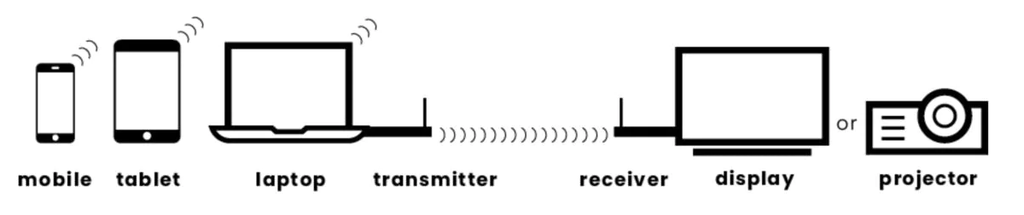
Draadloos presenteren met een draadloze HDMI-kabel
Een andere optie voor draadloos presenteren op Windows 11 is het gebruik van een draadloze HDMI-kabel, wat een type draadloos presentatiesysteem is. Deze kabel maakt gebruik van draadloze technologie om het beeld van je Windows 11-apparaat naar het externe scherm te verzenden, zonder dat er fysieke kabels nodig zijn.
Een populaire draadloze HDMI-kabel is de Stream S1 Pro draadloze HDMI-kabel van Marmitek. Met deze kabel kun je eenvoudig je Windows 11-apparaat verbinden met het externe scherm en genieten van draadloos presenteren met hoge beeldkwaliteit.

Stream S1 Pro - Wireless HDMI cable - Wireless HDMI van laptop naar display/projector
Draadloos presenteren met een draadloze HDMI-extender
Een draadloze HDMI-extender is een handig apparaat dat je kunt gebruiken om draadloos te presenteren op Windows 11. De extender maakt gebruik van draadloze technologie om het HDMI-signaal van je Windows 11-apparaat naar het externe scherm te verzenden, zonder dat er fysieke kabels nodig zijn.
Een populaire draadloze HDMI-extender is de TV Anywhere Wireless HD draadloze HDMI-extender van Marmitek. Met deze extender kun je eenvoudig je Windows 11-apparaat draadloos verbinden met het externe scherm en genieten van draadloos presenteren met hoge beeldkwaliteit.

Draadloos HDMI 4K met een HDMI-extender
Als je op zoek bent naar draadloos presenteren met een nog hogere beeldkwaliteit, kun je overwegen om een draadloze 4K HDMI-extender te gebruiken. Deze extender ondersteunt 4K-resoluties en biedt een uitstekende beeldkwaliteit voor je presentaties, films en andere content.
Een populaire draadloze 4K HDMI-extender is de TVAW4K Pro van Marmitek. Met deze extender kun je eenvoudig je Windows 11-apparaat draadloos verbinden met een of meerdere externe schermen en genieten van draadloos presenteren met 4K-beeldkwaliteit.

TVAW4K Pro - Wireless 4K HDMI extender - Meerdere beeldschermen aansluiten mogelijk
De TVA4WK Pro heeft de optie om tot 4 ontvangers te koppelen, waardoor het een fantastische oplossing is voor bijvoorbeeld AV-bedrijven of beurslocaties.
Draadloos presenteren via wifi
Om draadloos te kunnen presenteren via wifi op Windows 11 heb je bepaalde software en hardware nodig, naast een stabiel wifi signaal. Veel voorkomende oplossingen zijn de Google Chromecast en oplossingen zoals Apple AirPlay.
Je computerscherm naar je Android TV of Google Chromecast presenteren
Om je volledige computerscherm naar je Android TV of Google Chromecast te presenteren, heb je de Chrome browser van Google nodig. Wanneer je content wilt casten vanaf een specifieke site is het mogelijk dat deze site of applicatie al ondersteuning heeft ingebouwd voor de Chromecast of Android TV. Je zult dan in de app of media een casticoontje zien.
Toch liever je volledige scherm casten? Klik dan rechtsbovenin in je Chrome browser op de drie puntjes, ga naar opslaan en delen en druk op Casten. Om je hele scherm te casten, druk je op “bronnen” en klik je daarna volledig scherm aan. Kom je er niet uit? Kijk dan bij de officiële Google-documentatie over casten vanuit Chrome.
Meer informatie over draadloos presenteren
Draadloos presenteren op Windows 11 is een handige functie die je in staat stelt om gemakkelijk inhoud te delen zonder gedoe met kabels. Met behulp van een draadloos presentatiesysteem, een draadloze HDMI-kabel of een draadloze HDMI-extender kun je draadloos presenteren met hoge beeldkwaliteit en gebruiksgemak.
Heb je hulp nodig bij je keuze voor een draadloos presentatiesysteem? Bekijk dan ook hoe je simpelweg draadloos kan presenteren op elke plek en bekijk de vergelijking met de Barco Clickshare.







